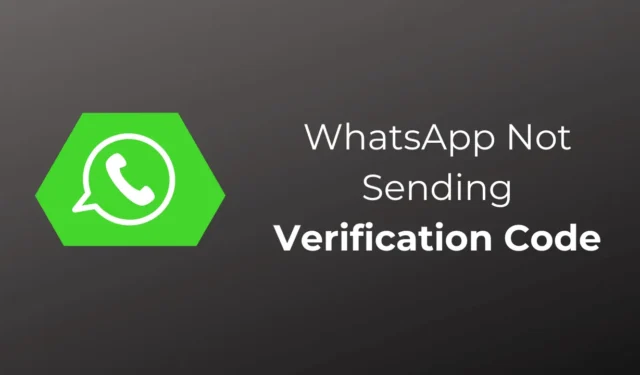
Ar susiduriate su „WhatsApp“ nesiunčiančia patvirtinimo kodo problema? Skirtingai nuo kitų socialinių tinklų programų, kurioms reikalingas vartotojo vardas ir slaptažodis, „WhatsApp“ siunčia jums patvirtinimo kodą jūsų registruotu mobiliojo telefono numeriu, kad galėtumėte prisijungti. Taigi, nesvarbu, ar prisijungiate prie „WhatsApp“ paskyros nauju telefonu, ar nustatote „WhatsApp“ ją įdiegę iš naujo, reikia šio kodo.
Nors tai apsaugo jūsų paskyrą nuo neteisėtos prieigos, negalėsite prisijungti, kol negausite patvirtinimo kodo. Daugelis vartotojų skundėsi negavę patvirtinimo kodo, nors bandė pakartotinai. Nėra ko jaudintis; čia yra išsamus vadovas su trikčių šalinimo veiksmais, kaip išspręsti šią problemą.
Pataisykite WhatsApp nesiunčia patvirtinimo kodo
Su šia problema dažnai susiduriama dėl tokių priežasčių kaip tinklo problemos; Įvesti neteisingi numeriai, „WhatsApp“ serverio problemos ir kt. Toliau pateikiami pataisymai, kuriuos galite išbandyti, jei „WhatsApp“ nesiunčia jums patvirtinimo kodo.
1. Patikrinkite savo telefono numerį
Jei negaunate WhatsApp patvirtinimo kodo, tai gali būti dėl įvesto neteisingo numerio arba šalies kodo. Norėdami tai padaryti, tiesiog patikrinkite, ar numeris teisingas, ar ne, o jei ne, įveskite teisingą numerį. Štai kaip tai padaryti „Android“
- Viršuje pamatysite numerį; jei jis neteisingas, bakstelėkite Klaidingas numeris .
- Dabar įveskite teisingą numerį ir bakstelėkite Tęsti .
„IOS“ tiesiog grįžkite į ankstesnį ekraną ir pataisykite numerį.
2. Naujo kodo užklausa
Jei negavote kodo, galite paprašyti naujo kodo. Tačiau ši parinktis bus prieinama tik po minutės.
- Po minutės pamatysite pranešimą „ Negavote kodo? “, bakstelėkite jį.

- Dabar pamatysite šias dvi parinktis –

-
- Iš naujo siųsti SMS – patvirtinimo kodą gauti SMS žinute.
- Paskambinkite man – norėdami gauti patvirtinimo kodą paskambinę.
3. Patikrinkite kodą „Message App“.
Dažnai „WhatsApp“ gali nepavykti automatiškai patvirtinti numerio, net jei kodas yra gautas. Norėdami tai padaryti, galite rankiniu būdu patikrinti, ar telefono „Message“ programoje nėra „WhatsApp“ patvirtinimo kodo. Jei yra patvirtinimo kodas, nukopijuokite jį ir įklijuokite į WhatsApp, kad patvirtintumėte numerį.
4. Įjunkite ir išjunkite lėktuvo režimą
Su šia problema dažnai susiduriama, kai kyla tam tikrų su tinklu susijusių operatoriaus ar įrenginio problemų. Laikinas tinklo problemas galima išspręsti įjungus lėktuvo režimą ir vėl jį išjungus.
Norėdami tai padaryti, tiesiog eikite į pranešimų skydelį , braukdami žemyn iš ekrano viršaus ir bakstelėdami lėktuvo režimo piktogramą, kad ją išjungtumėte. Pakartokite tai dar kartą po kelių sekundžių ir tai išjungs lėktuvo režimą. Dabar dar kartą paprašykite patvirtinimo kodo iš „WhatsApp“.

5. Iš naujo paleiskite telefoną
Jei bandėte įjungti ir išjungti lėktuvo režimą, bet tai neišsprendė problemos, galite iš naujo paleisti telefoną. Daugelis procesų vyksta jūsų telefono fone, o jei kuris nors iš šių procesų nutrūks, galite susidurti su tokiomis problemomis.

Norėdami tai išspręsti, apsvarstykite galimybę iš naujo paleisti telefoną. Tai iš naujo paleis visus foninius procesus ir problema bus išspręsta.
6. Iš naujo įdėkite SIM kortelę į telefoną
Jei vis dar susiduriate su šia „WhatsApp“ problema, pabandykite išimti SIM kortelę iš įrenginio ir vėl įdėti.
- Paspauskite ir palaikykite maitinimo mygtuką , tada bakstelėkite parinktį Išjungti, kad išjungtumėte telefoną.
- Išimkite SIM dėklą iš įrenginio ir išimkite SIM kortelę.
- Nuvalykite SIM kortelę minkšta ir švaria šluoste.
- Sulygiuokite SIM kortelę atgal į SIM dėklą ir vėl įdėkite į telefoną.
- Įjunkite telefoną ir paprašykite WhatsApp naujo patvirtinimo kodo.
7. Patikrinkite, ar nėra „WhatsApp“ serverio
Jei „WhatsApp“ nesiunčia jums patvirtinimo kodo, tai gali būti dėl serverio problemų. Nors tai mažai tikėtina, jei kas nors nutiks serveriui, patvirtinimo kodo negausite, kol problema nebus išspręsta.
Norėdami patikrinti, ar viskas gerai su „WhatsApp“ serveriu, galite apsilankyti „Downdetector“ . Tai parodys, ar šiuo metu yra serverio gedimų.

Jei serveriai neveikia, palaukite kelias valandas prieš bandydami dar kartą. Jei problema kyla dėl serverio gedimo, tikėtina, kad ji bus išspręsta pati, kai serveriai pradės veikti.
8. Pasirinkite Automatiniai tinklo operatoriai
Kita šios problemos priežastis yra tinklo operatoriai. Norėdami išspręsti šią problemą, savo įrenginyje galite pasirinkti automatinius tinklo operatorius.
„Android“.
- Atidarykite nustatymų programą ir bakstelėkite Ryšiai .
- Po to bakstelėkite Mobilieji tinklai .
- Pasirinkite Tinklo operatoriai .
- Įjunkite jungiklį šalia Pasirinkti automatiškai .
„iOS“ sistemoje
- Eikite į nustatymus ir bakstelėkite Mobilieji duomenys .
- Dabar bakstelėkite Mobilusis tinklas .
- Pasirinkite Automatinis , kad pasirinktumėte automatinius tinklo operatorius.
9. Išvalykite WhatsApp talpyklą
Jei vis dar susiduriate su ta pačia problema ir negalite gauti patvirtinimo kodo „WhatsApp“, tai gali būti dėl sugadintų talpyklos failų. Pabandykite išvalyti WhatsApp talpyklą, kad išspręstumėte šią problemą.
„Android“.
- Bakstelėkite ir palaikykite WhatsApp piktogramą, tada bakstelėkite programos informacijos piktogramą.
- Dabar pasirinkite Saugykla .
- Bakstelėkite parinktį Išvalyti talpyklą .

„iOS“ sistemoje
iPhone nesuteikia galimybės išvalyti įdiegtų programų talpyklos. Vienintelis būdas išvalyti „iPhone“ programų talpyklą yra jas iš naujo įdiegti.
10. Iš naujo įdiekite WhatsApp
Sugadinti „WhatsApp“ diegimo failai taip pat gali sukelti šią problemą. Norėdami tai išspręsti, apsvarstykite galimybę iš naujo įdiegti programą įrenginyje.
„Android“.
- Ilgai paspauskite WhatsApp piktogramą, tada bakstelėkite Ištrinti .
- Patvirtinimo raginime bakstelėkite Gerai .
- Eikite į „Play“ parduotuvę ir ieškokite „WhatsApp“ .
- Bakstelėkite Įdiegti , kad įdiegtumėte „WhatsApp“ savo telefone.
„iPhone“.
- Bakstelėkite ir palaikykite WhatsApp piktogramą ir bakstelėkite Ištrinti .
- Norėdami pašalinti programą, dar kartą bakstelėkite Ištrinti .
- Eikite į „App Store“ ir ieškokite „WhatsApp“ .
- Norėdami įdiegti programą, bakstelėkite mygtuką Gauti .
11. Susisiekite su WhatsApp klientų aptarnavimo tarnyba
Jei niekas jums nepadeda, pabandykite susisiekti su „WhatsApp“ klientų aptarnavimo tarnyba. Tikriausiai šią problemą sukėlė „WhatsApp“ triktis. Galite pereiti į WhatsApp klientų aptarnavimo puslapį ir užpildyti kontaktinę formą, nurodydami visą informaciją ir problemas, su kuriomis susidūrėte.
Rašydami „WhatsApp“ klientų aptarnavimo skyriui būtinai apibūdinkite problemą, su kuria susiduriate. Paminėkite kiekvieną smulkmeną, kad klientų aptarnavimo tarnyba galėtų jums padėti.




Parašykite komentarą